Le plus gros problème rencontré par les utilisateurs de Roblox est de rester coincé dans un jeu. Cela est dû à la navigation de l'interface utilisateur que vous avez peut-être accidentellement activée pendant le jeu. Il vous suffit de désactiver cette fonctionnalité pour continuer à jouer au jeu et terminer vos quêtes et tâches. Étant donné que vous ne pouvez pas vous déplacer librement avec la navigation dans l'interface utilisateur activée, vous devez la désactiver.
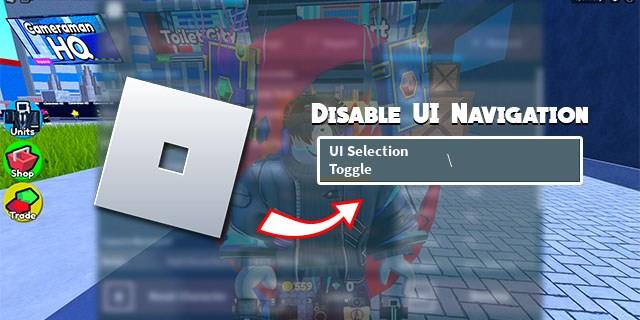
Étapes pour désactiver la navigation dans l'interface utilisateur
Lisez la suite pour savoir comment vous décoller dans un jeu Roblox en désactivant le bouton de navigation de l'interface utilisateur.
Désactivation rapide avec la barre oblique inverse
La désactivation de la touche de navigation de l'interface utilisateur que vous avez activée accidentellement ou volontairement est simple. Habituellement, la combinaison de touches pour le paramètre « UI Selection Toggle » est une barre oblique inverse (« \ »). Si vous avez accidentellement appuyé sur la barre oblique inverse pendant le jeu, votre navigation dans l'interface utilisateur s'est activée et vous avez reçu la notification en bas à gauche de votre écran. Si vous n'avez pas vu la notification, la solution est d'appuyer à nouveau sur « \ ».
Recherche de la liaison pour la bascule de sélection de l'interface utilisateur
Dans les cas où la barre oblique inverse ne fonctionne pas, suivez ces étapes :
- Accédez au menu en appuyant sur « Échapper ».
- Appuyez sur la section .
- Cliquez sur l'onglet .
- Sous l'onglet , vous pouvez trouver le paramètre « UI Selection Toggle ».
- Identifiez le bouton à appuyer pour désactiver cette option.
Le bouton de l'option « UI Selection Toggle » dépendra de la façon dont vous avez configuré les paramètres du jeu.
Ajuster les paramètres de contrôle dans Roblox sur PC
Si vous jouez à une variété de jeux Roblox sur votre ordinateur, vous pouvez ajuster les contrôles et les raccourcis clavier en fonction de votre style et du jeu en question. Cependant, cela n'est pas possible sur les appareils mobiles ou consoles (comme Xbox).
Personnalisation de la sensibilité
Vous pouvez régler la sensibilité de la souris dans Roblox. La sensibilité par défaut est de 0,5, mais vous pouvez l'ajuster entre 0 et 1 pour répondre à vos besoins.
Faire des ajustements au clavier
Si vous n'aimez pas les liaisons de touches par défaut dans un jeu Roblox spécifique, vous pouvez les modifier. Voici comment :
- Ouvrez Roblox et connectez-vous.
- Accédez au jeu et appuyez sur « Échap ».
- Cliquez sur l'option .
- Choisissez .
- Pour modifier la liaison, sélectionnez le contrôle souhaité.
- Appuyez sur le bouton à lier.
FAQ
Qu’est-ce que l’interface utilisateur sur Roblox ?
UI signifie « Interface Utilisateur » et représente les éléments sur l'écran que vous voyez lorsque vous jouez à des jeux. Cela inclut des objets d'interface 2D comme des étiquettes, boutons, etc.
Puis-je changer mon interface graphique par défaut ?
Oui, cela peut être fait depuis Roblox Studio en accédant à votre profil.
Quelle est la différence entre l’interface utilisateur et l’interface graphique en termes Roblox ?
UI fait référence à l’interface utilisateur, tandis que GUI est l’interface utilisateur graphique, manipulant différents menus dans le jeu.
Conclusion
Savoir comment désactiver la navigation dans l'interface utilisateur est crucial pour éviter d'être bloqué dans des situations à risque. Explorez les réglages pour optimiser votre expérience de jeu dans Roblox.
Quelle combinaison de touches utilisez-vous pour la navigation dans l'interface utilisateur ? Modifiez-vous souvent les paramètres de contrôle ? Faites-nous savoir dans les commentaires ci-dessous.
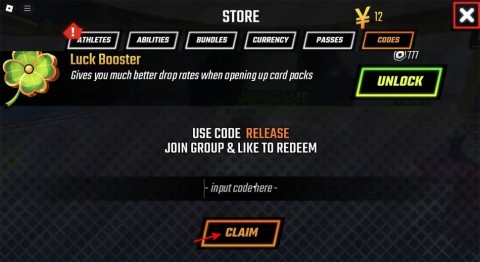
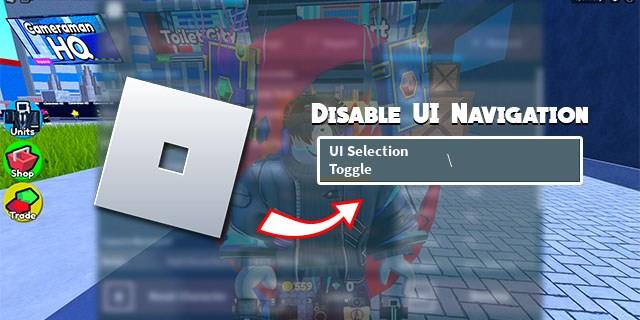


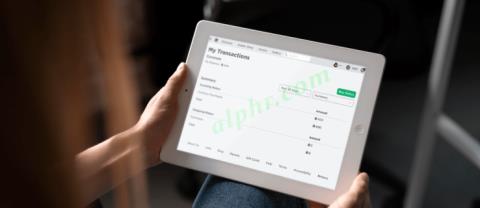

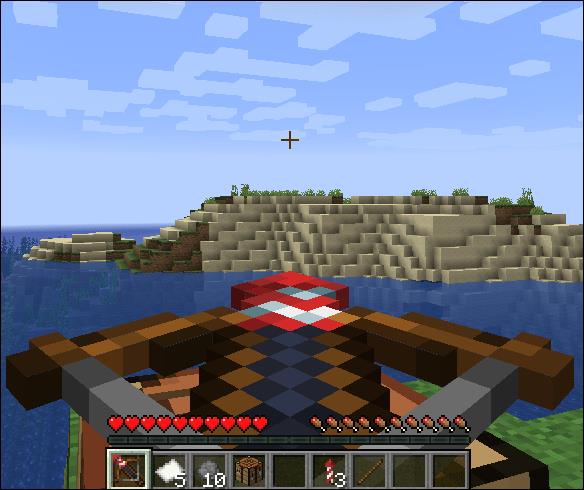
















Marie-Claire -
J’adore Roblox, mais parfois l’interface est un peu trop chargée. Je vais essayer de suivre vos instructions
Nowel Blanchet -
C'est un vrai soulagement de voir cet article. La navigation était trop encombrée, je vais essayer ces conseils !
Cathy Leclerc -
Pour ceux qui hésitent encore, foncez ! C'est un changement qui vaut le coup selon moi. On se sent beaucoup mieux après
Nguyễn An -
Est-ce que quelqu’un a déjà essayé ça sur des appareils mobiles ? J’aimerais beaucoup savoir si ça fonctionne aussi
Sammy B. -
J'adore la communauté Roblox, mais l’interface peut être déroutante. Merci pour les astuces, j'en ai besoin
David Roger -
Une question : peut-on désactiver cette option à tout moment, ou est-ce définitif ? J'aimerais ne pas me bloquer
Vân Vũ -
J’ai essayé cela et je peux vous dire que c’est vraiment plus agréable de naviguer dans Roblox sans tout ça. Merci encore
Liên Trần -
Intéressant ! J’aimerais savoir si cette désactivation des éléments de navigation empêche l'accès à certaines fonctionnalités
Kévin Louis -
Hâte de tester ça ! Merci pour vos conseils, ça me sera vraiment utile pour mes prochaines sessions de jeu
Yannick Charpentier -
Votre article m’a inspiré à développer encore plus mes compétences Roblox. Merci de partager vos connaissances
Long A. -
Bravo pour votre travail ! Ce genre de conseils est non seulement utile mais aussi nécessaire. J’encourage tout le monde à lire cela.
Julie Dupont -
C’est comme si je venais de trouver l'astuce parfaite. J'espère que cela va améliorer mon expérience de jeu !
Anna Pierre -
Honnêtement, je ne savais même pas que cette option existait. Ça va sûrement améliorer mes sessions de jeu
Ngọc Quyên -
Rien de tel que la satisfaction de retrouver une interface plus propre. Vous êtes vraiment une aide précieuse dans ma découverte de Roblox
Mèo con -
C’est vrai que la navigation peut parfois être un vrai casse-tête. Merci pour ces conseils !
Linh mèo -
Super article, mais j’aurais aimé avoir plus d’exemples sur les améliorations possibles après la désactivation. Des idées
Phượng Nguyễn -
Est-ce que ça va aussi aider les personnes qui utilisent des mods ? J’aimerais essayer sur ma version personnalisée !
Hồ Quang -
J'ai toujours trouvé l'interface un peu désordonnée. Grâce à cet article, je vais enfin pouvoir faire du ménage
Mai Linh -
Enfin un tuto qui est clair et précis sur Roblox. Merci beaucoup, ça m’évite des heures de recherche !
Thiên Kim -
Merci pour vos conseils ! Ça me sauve la vie, je trouve que l’interface de Roblox est souvent trop complexe.
Thành Hưng -
Merci pour ce guide ! Je cherchais justement comment désactiver la navigation dans l’interface de Roblox. C’est super utile !
Phúc IT -
Vos étapes sont simples et claires. Je pense que même mes amis qui ne sont pas très doués en informatique pourraient s’en sortir !
Quý Gò Vấp -
Bien expliqué, mais il manque peut-être une vidéo pour ceux qui apprennent mieux visuellement, non
Hương Đà Nẵng -
Avez-vous des suggestions d'autres fonctionnalités à désactiver pour rendre l’interface plus fluide ? J’aimerais bien avoir quelques conseils
Thiên Tâm -
Je me suis toujours demandé comment faire ça. Votre article est bien structuré, ça m’a beaucoup aidé
Hải Yến -
Wow, j’ai réussi à désactiver la navigation comme indiqué ici, et ça change vraiment tout ! Je suis trop contente
Marc Leblanc -
J'avais complètement oublié cette fonction. Merci de me l'avoir rappelé, je vais essayer ça très bientôt !
Bảo An -
Génial, je vais appliquer ça tout de suite et je ferai un retour sur mon expérience. J'espère que ça va être efficace